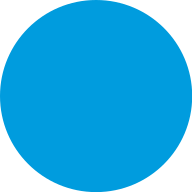Sobre Seguridad y Privacidad:
Bruce Schneier: «Si crees que la tecnología puede resolver tus problemas de seguridad, entonces no entiendes los problemas y no entiendes la tecnología.» «Si crees que lo sabes todo sobre la ciberseguridad, probablemente le hayan explicado mal esta disciplina.» «Hay dos tipos de criptografía en este mundo: la criptografía que impedirá que tu hermana pequeña lea tus archivos, y la criptografía que impedirá que los grandes gobiernos lean tus archivos.» «La privacidad no es algo que se pueda ocultar. La privacidad es algo que hay que proteger.»
Edward Snowden: «La privacidad es el derecho a uno mismo. La privacidad es lo que te da la capacidad de compartir con el mundo quién eres en tus propios términos.» «Argumentar que no te importa el derecho a la privacidad porque no tienes nada que ocultar no es diferente a decir que no te importa la libertad de expresión porque no tienes nada que decir.»
Kevin Mitnick: «La ingeniería social bypassea a todas las tecnologías, incluyendo cortafuegos.» «Las compañías gastan millones de dólares en cortafuegos, encriptación y dispositivos de seguridad, y es dinero tirado a la basura; ninguna de estas medidas se dirige a la parte más débil de la cadena de seguridad.»
Jeffery Deaver: «Como prueba de hecho, sí, eran a prueba de tontos. El problema es que no tienes que protegerte de los tontos. Sino de gente como yo.»
Mike Danseglio: «El phishing es un problema mayor porque realmente no hay un parche que se pueda aplicar a la estupidez humana.»
En un mundo donde los datos son el nuevo oro, protegerlos no es una opción, sino una obligación. Los dispositivos portátiles como memorias USB, discos SSD, discos duros externos y ordenadores personales son herramientas esenciales, pero también puntos críticos de vulnerabilidad. Si viajan contigo sin cifrar, estás cargando una bomba de tiempo de riesgos. Aquí las razones y casos reales que lo demuestran:
El robo físico es solo el primer paso
Los dispositivos extraíbles se pierden, se roban o se dejan olvidados en aeropuertos y taxis. Sin cifrado, cualquier persona puede acceder a su contenido.
- Caso real: En 2024, un empleado de una empresa financiera perdió un USB no cifrado con datos de 50.000 clientes. Los atacantes vendieron la información en la dark web, lo que generó multas millonarias por incumplimiento del GDPR.
El ransomware no perdona dispositivos desprotegidos
El ransomware evoluciona: no solo cifra datos, sino que los exfiltra y extorsiona. Las unidades no cifradas son el objetivo perfecto.
- Caso real: En 2025, el grupo Akira atacó una empresa de ingeniería australiana mediante una VPN sin autenticación multifactor. Robaron datos sensibles de proyectos críticos y exigieron $2 millones en Bitcoin. Al no tener copias de seguridad cifradas, la empresa perdió meses de trabajo.
- Estadística: En 2024, se reportaron 5.414 ataques globales de ransomware, un 11% más que en 2023. El 93% de las organizaciones sufrieron pérdidas por tiempo de inactividad.
La doble extorsión: cuando el cifrado no basta
Grupos como LockBit y Lynx no solo cifran datos, sino que amenazan con filtrarlos si no se paga el rescate.
- Caso real: En enero de 2025, Lynx atacó a una empresa de ingeniería civil en Atlanta. Los datos robados incluían planos de infraestructuras críticas, lo que puso en riesgo contratos gubernamentales. La falta de cifrado en discos externos facilitó el acceso.
- Consecuencia: El costo promedio de un ataque de ransomware superó los $4.4 millones en 2025, incluyendo multas, pérdida de reputación y parálisis operativa.
USB maliciosos: trampas ocultas en dispositivos «inocentes»
Los ciberdelincuentes dejan USB infectados en lugares públicos para que víctimas curiosas los conecten.
- Ejemplo: En 2024, un hospital en Ohio sufrió un ataque de ransomware Hive después de que un empleado conectara un USB no cifrado encontrado en el estacionamiento. El malware cifró historiales médicos y paralizó servicios de urgencias.
- Defensa: Herramientas como Device Control Plus bloquean dispositivos no autorizados y exigen cifrado (ej. BitLocker o Veracrypt) para acceder a la red corporativa.
La encriptación salva vidas (y negocios)
- Caso de éxito: En 2025, una empresa española evitó un desastre gracias al cifrado de sus discos externos con VeraCrypt. Tras un robo, los ladrones no pudieron acceder a los datos, que incluían propiedad intelectual valorada en millones.
- Dato clave: El 80% de las fugas de datos podrían evitarse con cifrado fuerte y políticas de acceso estrictas.
Cómo Instalar y Usar VeraCrypt para Proteger Tus Datos: ¿Qué es VeraCrypt?
VeraCrypt (https://www.veracrypt.fr) es un software gratuito y de código abierto para cifrar archivos, carpetas o discos enteros. Heredero de TrueCrypt, ofrece mayor seguridad y protección contra ataques modernos. Es ideal para:
- Proteger datos sensibles (documentos, fotos, contraseñas).
- Cifrar unidades externas (USB, discos duros).
- Asegurar información en caso de robo o acceso no autorizado.
Instalación de VeraCrypt en Windows (Paso a Paso)
- Descarga el Instalador:
- Ve al sitio oficial: www.veracrypt.fr.
- Elige la versión para tu sistema operativo (ejemplo: VeraCrypt Setup 1.26.7.exe).
- Ejecuta el Instalador:
- Haz doble clic en el archivo descargado.
- Selecciona Install (instalación estándar) y sigue las instrucciones.
- Importante: Acepta la instalación de los controladores cuando el sistema lo solicite.
- Finaliza la Instalación:
- Marca Launch VeraCrypt para abrir el programa al terminar.
- ¡Listo! VeraCrypt está listo para usar.
Operaciones Básicas: Cómo Crear y Usar un Volumen Cifrado
Paso 1: Crear un «Contenedor» Cifrado
- Abre VeraCrypt y haz clic en Create Volume.
- Elige Create an encrypted file container (para un archivo cifrado).
- Selecciona Standard VeraCrypt volume.
- Define la Ubicación y Tamaño:
- Ejemplo: D:\MiCarpetaSegura.vc (tamaño mínimo 100 MB).
- Configura el Cifrado:
- Algoritmo recomendado: AES + SHA-512.
- Establece una Contraseña Fuerte:
- Usa 12+ caracteres (mezcla mayúsculas, números y símbolos).
- Formatea el Volumen:
- Mueve el mouse aleatoriamente para generar «entropía» y haz clic en Format.
Paso 2: Montar el Volumen (Acceder a Tus Datos)
- En VeraCrypt, selecciona una letra de unidad (ejemplo: Z:).
- Haz clic en Select File y elige tu archivo .vc.
- Pulsa Mount, ingresa tu contraseña y listo: la unidad Z: aparecerá en tu explorador de archivos.
- ¡Importante! Al desmontar (Dismount), los datos vuelven a cifrarse.
¿Cómo Protege VeraCrypt Tus Datos?
Cuando el Equipo Está Apagado
- Cifrado en Reposo: Los archivos dentro del contenedor .vc son ilegibles sin la contraseña.
- Resistente a Ataques Físicos: Incluso si extraen el disco duro, no podrán acceder a los datos.
Cuando el Equipo Está en Uso
- Cifrado en Tiempo Real: Al montar el volumen, VeraCrypt descifra los datos bajo demanda, manteniéndolos seguros en memoria.
- Protección contra Keyloggers: Usa la función Secure Desktop (activada por defecto) para evitar que capturen tu contraseña.
Consejos de Seguridad para Principiantes
- Copia de Seguridad: Guarda una copia del archivo .vc en un lugar seguro (ejemplo: disco externo).
- No Olvides la Contraseña: Sin ella, los datos son irrecuperables.
- Usa Modo Oculto: Opcionalmente, crea un volumen oculto dentro del contenedor para datos ultra sensibles.
Reflexión Final
VeraCrypt es una potente herramienta de encriptación para cualquier usuario que valore su privacidad. Con esta guía, incluso los no expertos pueden proteger sus datos de miradas indiscretas, tanto en reposo como en uso. La seguridad no es opcional: es esencial.
🔗 ¿Quieres profundizar? Consulta la documentación oficial:
https://www.veracrypt.fr/en/Documentation.html
📢 ¿Tienes dudas o quieres compartir tu experiencia con VeraCrypt? ¡Comenta abajo!